طريقة إنشاء بريد إلكتروني جديد
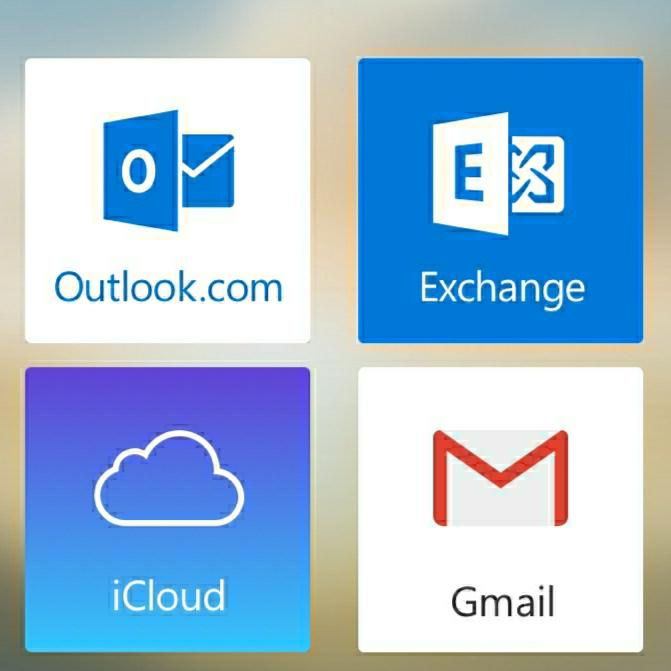
تم التدقيق بواسطة: فريق أراجيك
يعرف البريد الإلكتروني على أنّه رسالة رقمية تحتوي على نص مكتوب أو صور أو ملفات أو أيّ مرفقات أخرى، يتم تبادل تلك الرسائل بين الأفراد ضمن شبكة الإنترنت، يقدم العديد من مزودي خدمات البريد الإلكتروني خدماتهم للعملاء، لذا دعنا نتعرف في مقالنا التالي على الشروط الأساسية التي يتوجب اتباعها عند إنشاء بريد إلكتروني جديد، وطريقة إنشاء البريد لدى أشهر مزودي تلك الخدمات.
شروط إنشاء بريد إلكتروني جديد
يفيد التقيد بالشروط التالية عند إنشاء بريد ألكتروني جديد في جعله صالحًا للاستخدام:
- يبدأ عنوان البريد باسم المستخدم متبوعًا بالإشارة @ (تُلفظ at)، ثمّ تُتبع الإشارة باسم النطاق ولاحقته.
- لا يجوز وجود أكثر من إشارة @ ضمن عنوان البريد الإلكتروني.
- ألا يزيد اسم المستخدم عن 64 حرفًا، واسم النطاق عن 254 حرفًا.
- يسمح بعض مقدمي خدمات البريد الإلكتروني باستخدام المسافة والمحارف مثل () ،: ؛ <> [].
- لا يجوز أن ينتهي اسم المستخدم بنقطة أو يبدأ بها.
- لا يجوز وجود مسافتين متتاليتين أو أكثر في عنوان البريد.
إنشاء بريد إلكتروني جديد على Gmail
يُعتبر جيميل (Gmail) من أفضل مقدمي خدمات البريد الإلكتروني المتوفرة في السوق اليوم، يقدم تخزينًا سحابيًّا مجاني يصل إلى 10 غيغابايت بالإضافة إلى إمكانية زيادة المساحة بأسعار تبدأ من 1.99 دولار شهريًا، كما أنّه ضروري لتسجيل الدخول على أجهزة الأندرويد إن كنت من مستخدميها.
الأمر الجيد أنّ عملية إنشاء البريد لا تتطلب الكثير، فقط اتبع الخطوات التالية:
- انتقل إلى صفحة الإنشاء على Google
انقر هنا، للانتقال إلى الصفحة، أو يمكنك البحث عنها بسهولة عبر Google.

- أدخل اسمك وكلمة المرور
في هذه الخطوة يُطلب منك إدخال بعض التفاصيل الأساسية لفتح البريد وهي: اسمك الأول والاسم الأخير (العائلة) واسم المستخدم الذي ترغب باستخدامه وكلمة المرور وتأكيدها، ليس بالضرورة أن تستخدم اسمك الحقيقي، لكن من المفضل ذلك.

- اكتب عنوان لبريدك
سيأخذ العنوان اسم المستخدم الذي أدخلته بشكل افتراضي، لكن قد تواجه خطأ في حال كان الاسم مستخدمًا مسبقًا. بدأ استخدام Gmail منذ العام 2004، لذا غالبًا لن تحصل على الاسم ذاته الذي تريده، ما لم يكن اسمك وعائلتك فريدًا جدًا.
ضف مهنتك أو بعض الأرقام الخاصة بك لتمييز حسابك، لكن انتبه، تجنب استخدام أي شيء مرتبط بكلمة مرورك لكي لا تتعرض للاختراق. قد يُطلب منك تأكيد هويتك بإدخال رقم هاتفك للحصول على رمز المصادقة الثنائي.
- املأ المعلومات الشخصية
في هذه الخطوة يُطلب منك ملئ بعض الحقول الإضافية، مثل تاريخ الميلاد والجنس وغيرها. بعض الحقول اختياري مثل رقم الهاتف وعنوان البريد الإضافي للاستراد، فهي حقول وقائية مصممة لإضفاء مزيد من الأمان وإمكانية استرداد الحساب في حال إغلاقه.

- وافق على الشروط والخصوصية
حدد مربعي الموافقة على الالتزام بقواعد Google والموافقة على معالجة بياناتك تبعًا لسياسة الخصوصية، يمكنك إيقاف الإعلانات ومزامنة التطبيق من قائمة “المزيد من الخيارات”.

بإتمام الخطوات السابقة سيكون بريدك جاهز للاستخدام على الفوى.
إنشاء بريد إلكتروني جديد على Mail
توفر حسابات Mail حماية إضافية من الفيروسات والبريد العشوائي، كما تقدم بعض الميزات المجانية لتنظيم الوقت وإدارة الملفات ورسائل البريد الإلكتروني بكل سهولة.
اتبع الخطوات التالية لإنشاء حساب بريد إلكتروني على Mail:
- أدخل إلى mail.com.
- انقر على أيقونة التسجيل المجاني.
- املأ جميع الحقول اللازمة مثل الاسم الأول واسم العائلة والجنس وغيرها.
- أدخل عنوان البريد الإلكتروني الذي ترغب به، واختر أحد النطاقات المتوفرة من بين 200 نطاق، مثل biker.com أو accountant.com أو chef.net وغيرها.
- اكتب كلمة مرور وأكّدها، اجعل كلمة مرورك أمنة بحيث تزيد عن ثمانية حروف، ضمّنها حروفًا كبيرة وصغيرة وأرقام ومحارف.
- اختر سؤال أمان من القائمة المنسدلة، وحدد إجابتك.
- أدخل الحروف والأربام المختلطة الموجودة في صورة الـ captcha.
- انقر على زر “قبول”، الموجود في الأسفل.
إنشاء إيميل جديد على Outlook.com
تتيح حسابات أوتلوك (Outlook) المجانية إمكانية الوصول إلى التقويم وجهات الاتصال والبريد الإلكتروني والمهام بمجرد التوصيل على الشبكة، وإنشاء بريد إلكتروني جديد اتبع ما يلي:
- من متصفح الويب، انتقل إلى Outlook.com، واختر إنشاء حساب مجاني.
- أدخل اسم مستخدم الذي ترغب به، سيظهر قبل @ outlook.com.
- إن كنت ترغب بتغيير النطاق إلى hotmail.com، يمكنك ذلك من القائمة المنسدلة الموجودة على يمين حقل اسم المستخدم، ثم انقر على التالي.
- أدخل كلمة مرور، ثم انقر على التالي.
- أدخل الاسم الأول والأخير في الحقول المخصصة، ثمّ انقر على التالي.
- حدد بلدك وتاريخ الميلاد، قمّ انقر على التالي.
- أدخل الأحرف والأرقام المكتوبة في صورة الـ CAPTCHA، للتأكد من أنّك لست روبوتًا، ثمّ انقر على التالي.
بذلك تكون قد انتهيت من إنشاء البريد، يمكنك الآن فتحه والبدء باستخدامه.
 ذكاء اصطناعي
ذكاء اصطناعي أجهزة ذكية
أجهزة ذكية ريادة
ريادة أعظم الكتب
أعظم الكتب هواتف
هواتف توب التوب
توب التوب منصات
منصات عملات رقمية
عملات رقمية